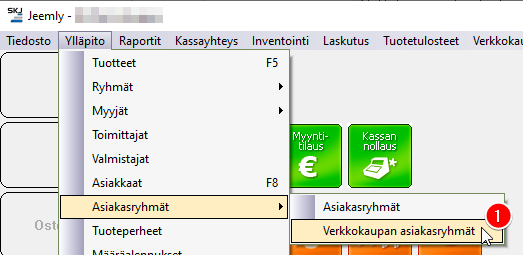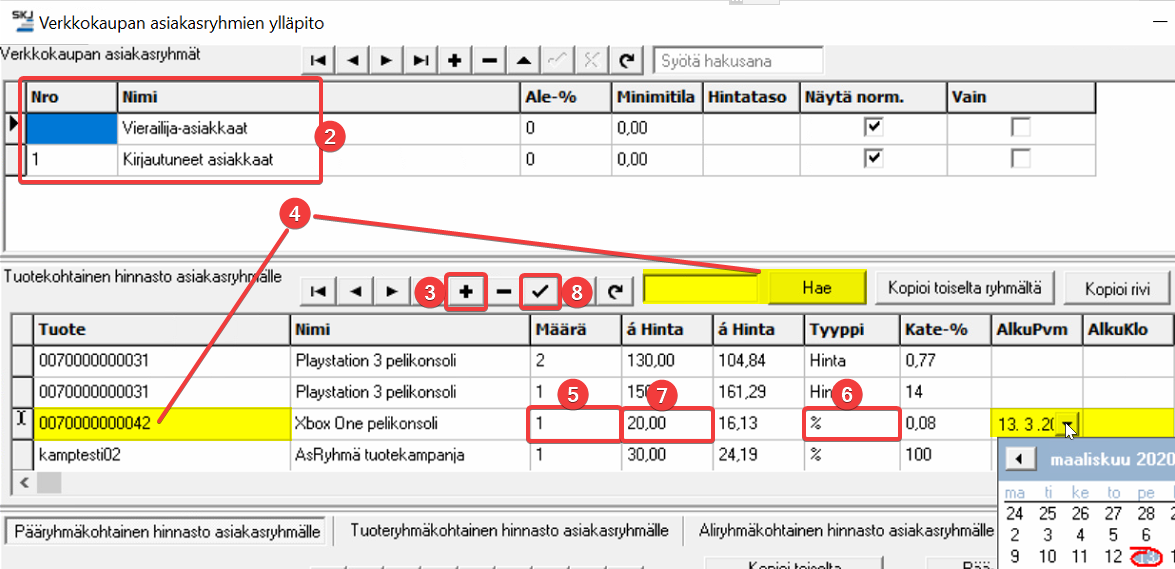Tuotekohtaisen asiakasryhmäkampanjan luominen verkkokauppaan
Tässä artikkelissa neuvotaan, miten luodaan asiakasryhmäkohtainen alennuskampanja verkkokauppaan. Verkkokaupan asiakasryhmäkampanja on prosentuaalinen tai euromääräinen alennus yksittäisen tuotteen normaalista kyseisen asiakasryhmän hintatasosta.
Sisällysluettelo |
|---|
Tämän artikkelin toiminnallisuuden löydät tuotteestamme:
Muut aiheeseen liittyvät linkit
Tuotekohtainen asiakasryhmäalennus verkkokauppaan
Voit halutessasi asettaa kampanjalle myös alkamispäivän ja -kellonajan sarakkeisiin AlkuPvm ja AlkuKlo. Näin kampanjan voi asettaa alkamaan automaattisesti vasta myöhemmin tulevaisuudessa.
Voit halutessasi asettaa kampanjan myös päättymään haluttuna ajankohtana sarakkeiden LoppuPvm ja LoppuKlo. Näiden avulla kampanja saadaan päättymään automaattisesti haluttuna ajankohtana, eikä sitä tarvitse tulla heti poistamaan hallinnasta.
Alkamis- ja loppumispäivämäärän voi päivämäärän naputtelun sijaan asettaa myös kalenterityyppisesti. Kalenterivalikko aukeaa klikkaamalla päivämääräkentän alaspäin osoittavasta nuolesta.